Scansione più veloce con compressione hardware, Scansioni più rapide con la modalità fast b&w – HP ScanJet Enterprise Flow 5000 s4 Manuale d'uso
Pagina 34
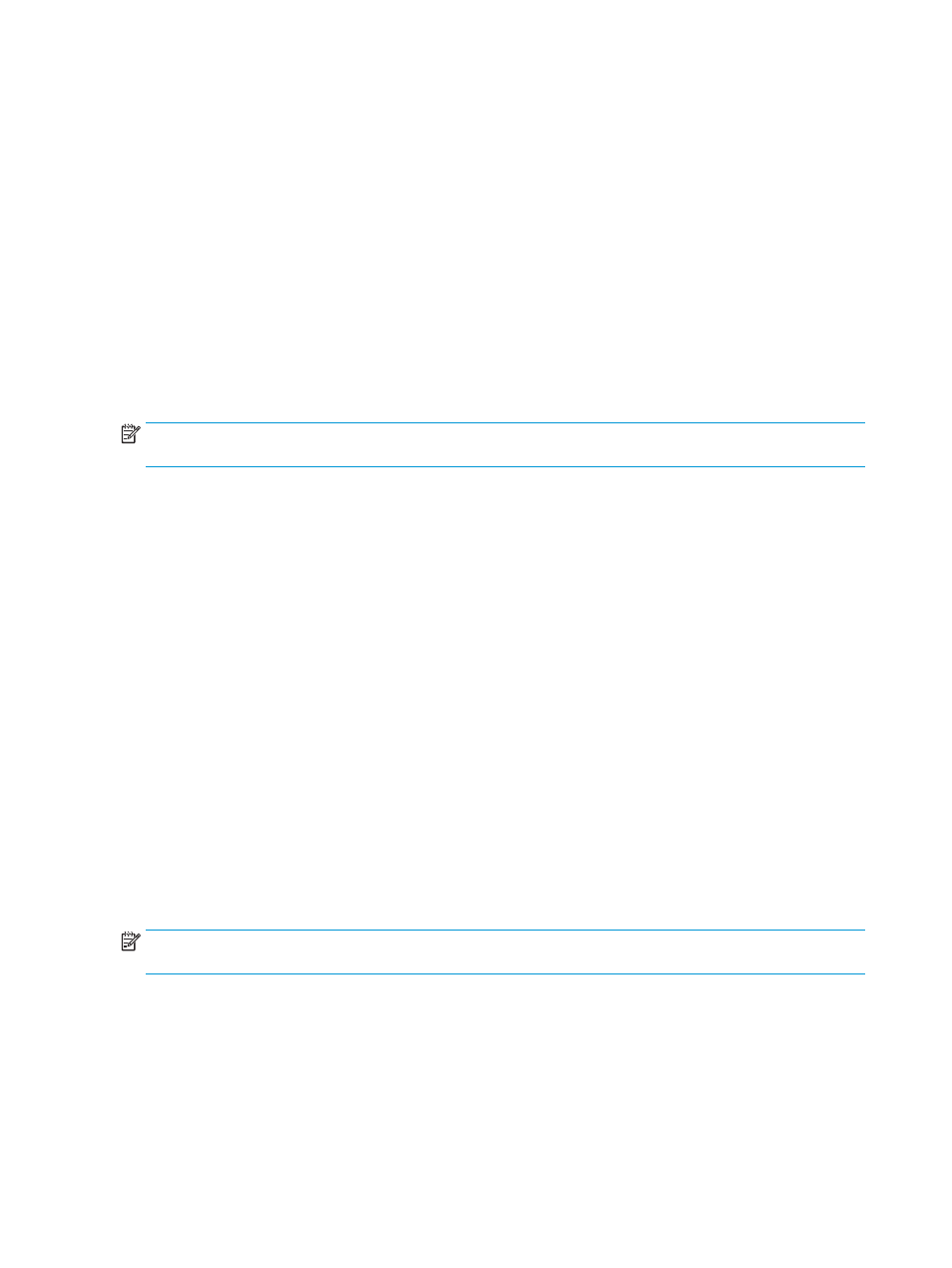
●
Moduli a più parti (HP sconsiglia la scansione di moduli a più parti).
●
Si sta eseguendo la scansione di documenti su cui sono presenti etichette o note adesive.
●
Supporti A3 piegati durante un processo di unione.
Per modificare questa impostazione in un profilo di software HP Smart Document Scan, fare quanto segue:
1.
Aprire il software HP Smart Document Scan.
2.
Selezionare un profilo di scansione, quindi fare clic su Modifica profilo.
3.
Nella scheda Impostazioni di scansione della finestra di dialogo Impostazioni profilo, fare clic su
Opzioni hardware, quindi selezionare o deselezionare la casella di spunta Rilevamento errata
alimentazione (più fogli insieme).
Per informazioni dettagliate su questa funzione e le relative opzioni, fare riferimento alla Guida in linea
del software HP Smart Document Scan.
NOTA:
Utilizzare l'interfaccia utente ISIS o TWAIN per abilitare il rilevamento di errata alimentazione
durante la scansione da software non HP.
Scansione più veloce con compressione hardware
Lo scanner supporta più livelli di compressione JPEG per aumentare la velocità del trasferimento dati dallo
scanner al software di scansione sul computer. Il software di scansione è poi in grado di decomprimere i dati
per creare le immagini acquisite. La compressione JPEG funziona sia sulle scansioni in scala di grigi che su
quelle a colori.
Per abilitare il trasferimento dati più veloce in un profilo di software HP Smart Document Scan, fare quanto
segue:
1.
Aprire il software HP Smart Document Scan.
2.
Selezionare un profilo di scansione, quindi fare clic su Modifica profilo.
3.
Nella scheda Impostazioni di scansione della finestra di dialogo Impostazioni profilo, fare clic su
Opzioni hardware.
4.
Utilizzare il cursore Trasferimento dati per impostare il livello di compressione.
●
Aumentando la qualità si imposta la compressione su un valore più basso con conseguente
rallentamento della trasmissione dati.
●
Riducendo la qualità si imposta la compressione su un valore più alto con conseguente
velocizzazione della trasmissione dati.
NOTA:
Utilizzare l'interfaccia utente ISIS o TWAIN per controllare la compressione quando si esegue la
scansione da software non HP.
Scansioni più rapide con la modalità Fast B&W
Lo scanner supporta la modalità rapida black-and-white (B&W), che può essere selezionata dal software HP
Smart Document Scan.
26
Capitolo 2 Uso dello scanner
ITWW